win10系统文件夹名字变大怎么恢复 win10文件夹名称字体变大如何处理
更新时间:2023-10-07 17:25:31作者:run
近期在使用win10系统时出现了一个让用户困扰的问题——文件夹名字变大无法修改,这个问题给用户的正常使用带来了一定的不便,那么win10系统文件夹名字变大怎么恢复呢?在本文中,我们将探讨win10文件夹名称字体变大如何处理,帮助用户恢复正常的系统使用体验。
具体方法如下:
1、点击下方任务栏中的开始,选择菜单选项中的"设置"打开。
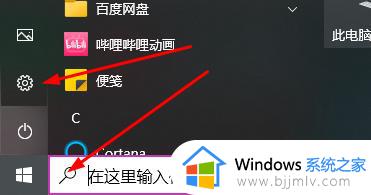
2、在打开的新界面中,点击"系统"选项。
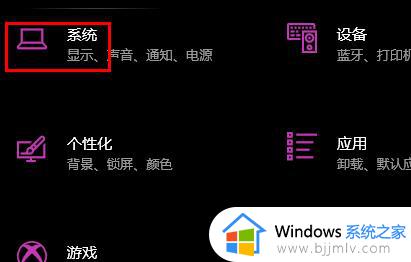
3、接着点击左侧菜单栏中的"屏幕"。
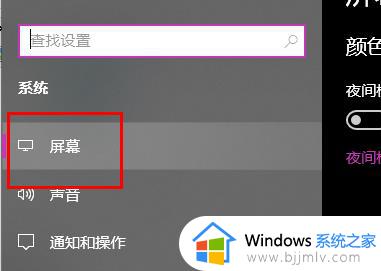
4、然后找到右侧"缩放与布局"中的"更改文本、应用等项目的大小"。
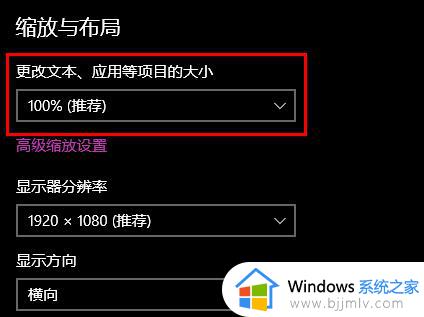
5、最后点击选项框的下拉选项,选择"100%"就可以了。
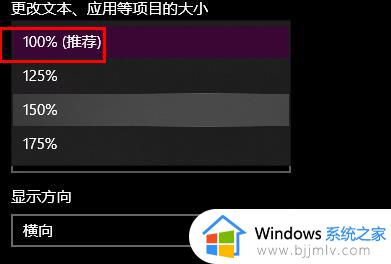
以上就是win10系统文件夹名字变大怎么恢复的全部内容,碰到同样情况的朋友们赶紧参照小编的方法来处理吧,希望能够对大家有所帮助。
win10系统文件夹名字变大怎么恢复 win10文件夹名称字体变大如何处理相关教程
- win10怎样把文件夹字体变大 win10如何调整文件夹字体大小
- Win10字体文件夹名称显示乱码怎么解决 如何解决Win10字体文件夹名称乱码
- win10更改用户文件夹名称 用户文件夹怎么改名win10系统
- win10乱码文件夹名怎么办 win10文件夹名字乱码修复方法
- win10账户名改了但文件夹名字没变怎么解决
- win10系统怎么更改字体大小 win10系统如何改变字体大小
- win10文件夹字体大小怎么调整 win10怎样调整文件夹里的字体大小
- Win10字体无法导入文件夹怎么办 Win10字体无法复制进文件夹处理方法
- win10更改用户文件夹名字怎么改 win10怎么修改c盘用户文件夹名字
- win10字体突然变大怎么办 win10字体突然变得很大解决方法
- win10如何看是否激活成功?怎么看win10是否激活状态
- win10怎么调语言设置 win10语言设置教程
- win10如何开启数据执行保护模式 win10怎么打开数据执行保护功能
- windows10怎么改文件属性 win10如何修改文件属性
- win10网络适配器驱动未检测到怎么办 win10未检测网络适配器的驱动程序处理方法
- win10的快速启动关闭设置方法 win10系统的快速启动怎么关闭
win10系统教程推荐
- 1 windows10怎么改名字 如何更改Windows10用户名
- 2 win10如何扩大c盘容量 win10怎么扩大c盘空间
- 3 windows10怎么改壁纸 更改win10桌面背景的步骤
- 4 win10显示扬声器未接入设备怎么办 win10电脑显示扬声器未接入处理方法
- 5 win10新建文件夹不见了怎么办 win10系统新建文件夹没有处理方法
- 6 windows10怎么不让电脑锁屏 win10系统如何彻底关掉自动锁屏
- 7 win10无线投屏搜索不到电视怎么办 win10无线投屏搜索不到电视如何处理
- 8 win10怎么备份磁盘的所有东西?win10如何备份磁盘文件数据
- 9 win10怎么把麦克风声音调大 win10如何把麦克风音量调大
- 10 win10看硬盘信息怎么查询 win10在哪里看硬盘信息
win10系统推荐